ドコモで契約したらくらくスマホユーザーが「dアカウント」を登録する方法をご案内します。
dアカウント設定に必要なもの
任意で入力するものの他に設定で必ず必要なものがあります。設定前に確認しておくとスムーズです。
ネットワーク暗証番号
「ネットワーク暗証番号」は、新規申込みと同時に登録した任意の数字4桁です。契約した時の申込書に記載があります。
忘れてしまった場合は、店舗での再設定が必要になります。
dアカウント設定アプリを起動
1、ホーム画面の「本体設定」を押す

2、ドコモのサービス/クラウドを押す
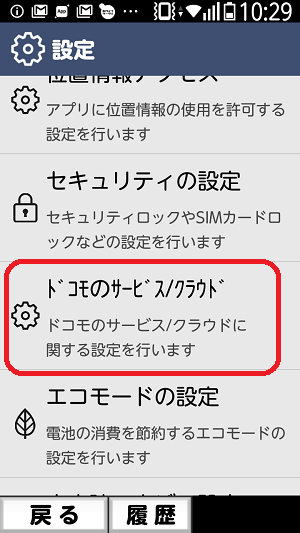
3、dアカウント設定を押す
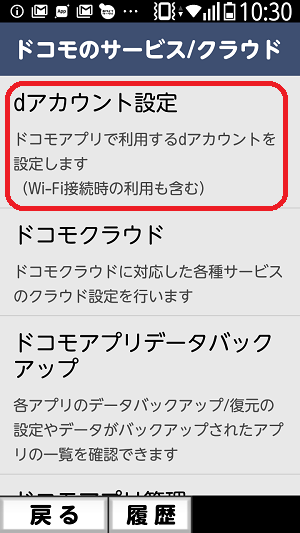
これでdアカウント設定アプリが起動しました。
4、dアカウント登録済の場合
dアカウントがすでに設定されている方は、「以下のdアカウントが設定されています」としてIDが表示されます。
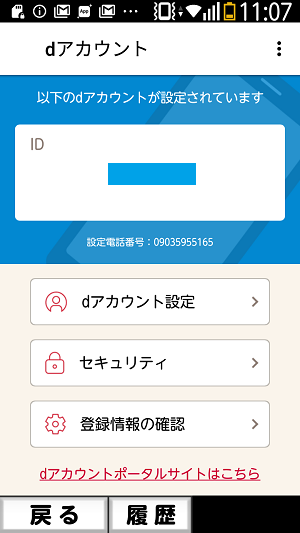
dアカウントの設定
「以下のdアカウントが設定されています」としてIDが表示されていなければ、設定作業を行います。
5、「ご利用中のdアカウントを設定」を押します。
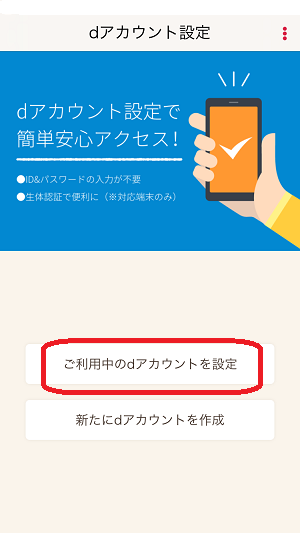
6、ネットワーク暗証番号
ネットワーク暗証番号(ドコモ契約時に、設定した4桁の数字)を入力し、「OK」を押します。

7、連絡先メールアドレスの設定
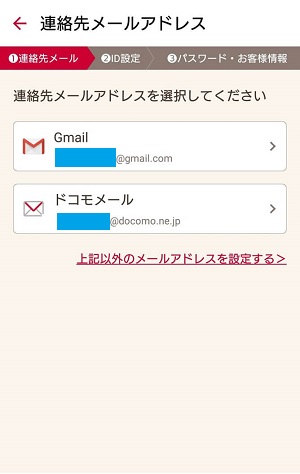
端末内のメールアドレスが表示されます。
複数ある場合は、選択して押します。
8、予備の連絡先メールアドレスの設定
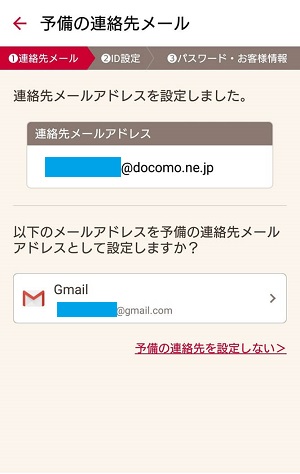
選択可能なメールがある場合は画面に表示されますので、予備連絡先として設定したいメールアドレスを押します。
設定しなくても問題はないので、メールアドレスの表示がない場合は「予備の連絡先を設定しない」を押します。
9、dアカウントのID設定

おすすめのIDが設定されていますが、変更したいときは右端の「×」を押して、文字入力します。
メールアドレスをIDとして選択する場合は、表示されるメールアドレスから選択してください。
IDが決まりましたら、「設定する」を押します。
10、dアカウントのパスワード・お客様情報の入力
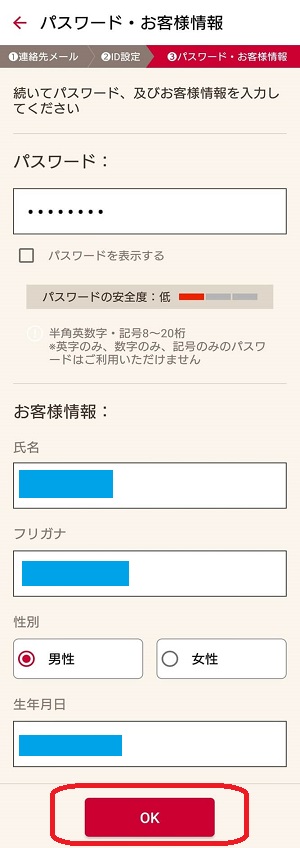
パスワードは8~20桁で設定します。すべての項目の入力が終わったら、「OK」を押します。
11、利用規約への同意

各種利用規約が表示されます。内容を確認したら、「同意する」を押します。
12、これで、dアカウントの作成は完了です。

生体認証対応端末の場合、続けて生体認証設定ができますので、設定する場合は、「設定する」を選択し、「OK」を押します。「設定しない」を選択した場合は、dアカウント設定のメイン画面にかわります。


コメント